Клієнт Office Communicator можна знайти на сайті MSDN / TechNet Site. Також є 120-денна безкоштовна пробна версія на веб сайті Microsoft Downloads. Щоб встановити клієнт MOC, можна скористатися наступними кроками:
- На початковій сторінці натисніть Далі (рисунок 01)
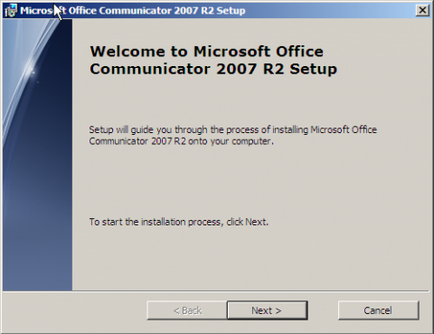
- На сторінці Microsoft Software License Terms прочитайте умови ліцензійної угоди, прийміть їх і натисніть Далі.
- На сторінці Microsoft Update Opt-In ми вирішуємо, чи буде Office Communicator отримувати оновлення з Windows Updates, вибираємо опцію Використовувати Microsoft Update, коли я перевіряю поновлення (рекомендовано) і натискаємо Далі (рисунок 02)
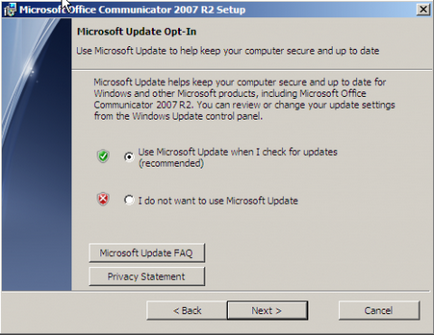
Попередні кроки можна автоматизувати і Communicator можна встановлювати декількома різними способами, такими як: використання MSI ключів в некерованому режимі, сценарій входу, і / або такі системи розподілу ПО, як SCCM (System Center Configuration Manager).
Процес автоматичного входу Office Communicator і перший вхід
Ви пам'ятаєте розділ DNS, який ми розглядали раніше? Прийшов час скористатися ним! Під час установки OCS є крок по створенню SRV записи для OCS, проте я хочу виконати ці кроки на даному етапі, де буде використовуватися ця інформація. Можна налаштувати групові політики на форсування конфігурації OCS, але в нашому випадку ми хочемо включити автоматичну конфігурацію, при якій користувачеві не доведеться виконувати жодних кроків входу в OCS вручну.
Отже, Office Communicator слід певним порядком для пошуку сервера, розташованого в SIP домені, введеному клієнтом; список DNS записів, який буде запитуватися Office Communicator, показаний на малюнку 03, де domain.org повинен бути замінений ім'ям вашого sip домену. Ми налаштуємо першу опцію, яка представляє собою _sipinternaltls._tcp.andersonpatricio.org. Запис DNS SRV, яку ми збираємося створити, забезпечить TLS по TCP для клієнтів, а оскільки це перший очікує клієнт, то все запрацює негайно.
Щоб налаштувати нашу внутрішню зону на автоматичний вхід, потрібно виконати наступні кроки:
- Відкрийте диспетчер DNS Manager
- розгорніть
- Розгорніть Forward Lookup Zones
- Клацніть правою кнопкою на імені зони роздільного DNS (split-DNS) (в нашому випадку це andersonpatricio.org) і натисніть на Інші нові записи (Other new records) '
- Виберіть Service Location (SRV) і натисніть опцію Створити запис (Create Record) '(рисунок 04)
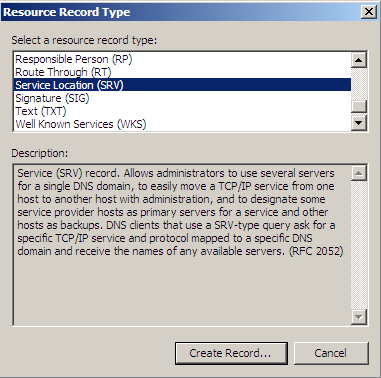
- За замовчуванням MOC використовує автоматичний режим, і буде шукати значення SRV записи, яку ми створюємо. Наступна таблиця допоможе вам заповнити потрібні поля:
Поле нового запису ресурсу (New Resource Record)
Загальна інформація SRV записів, створених в нашій ситуації, показана на малюнку 05. Важливий момент тут - домен вузла, який ми вводимо в поле Host offering this service повинен бути таким же, що і ім'я доменної зони, а також сертифікат, який ми створили в попередній частині, повинен містити таку ж інформацію. На малюнку 05 ми бачимо конфігурацію для даного сценарію.
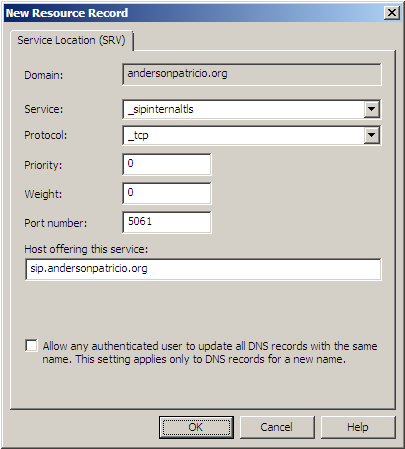
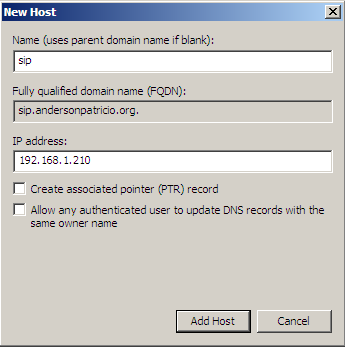
Тепер, коли ми налаштували необхідні DNS записи на прийом автоматичного входу, нам просто потрібно відкрити Office Communicator, який увійшов в якості користувача домену та також включений для Office Communications Server, після чого клієнт автоматично увійде на сервер OCS, як показано на малюнку 07.
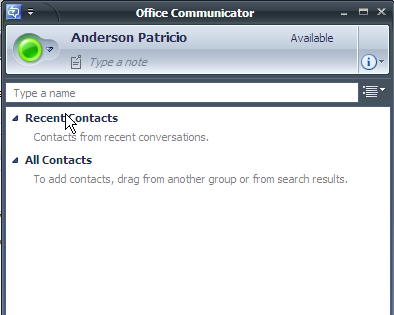
Стандартна конфігурація Office Communicator є автоматичною конфігурацію, що означає, що якщо ви налаштуєте автоматичний вхід належним чином, вам не доведеться турбуватися про конфігурацію клієнта, оскільки клієнти отримають конфігурацію DNS сервера, і користувачі будуть входити автоматично. Якщо перейти в опції Office Communicator і натиснути кнопку Додатково (Advanced). ви знайдете там доступні способи (Автоматично або Вручну (Automatic or Manual)), як показано на малюнку 08.
Office Communicator може допомогти в процесі діагностики. Якщо у вас виникли проблеми з налаштуванням автоматичного входу, ви можете перейти в розділ Загальні (General) на сторінці опцій Office Communicator і включити опцію в журналах реєстрації подій Turn on Windows Event logging for Communicator (рисунок 09), а потім спробувати увійти. Всі спроби знайти SRV записи будуть реєструватися в журналі реєстрації подій.
Налаштування Live Meeting і модуля Office Live Meeting
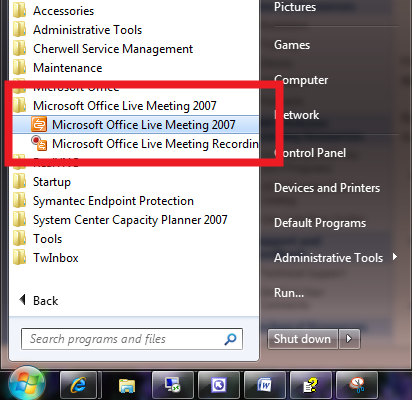
Як і Like Office Communicator, даний інструмент можна встановити автоматизованим способом в середовищі. Ми можемо почати сеанс Live Meeting, перейшовши до інструменту з меню Пуск або через Office Communicator, просто натискаємо правою клавішею на контакті і вибираємо пункт Share Information using Live Meeting.
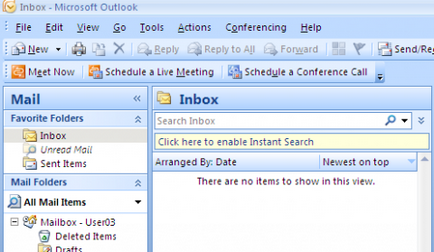
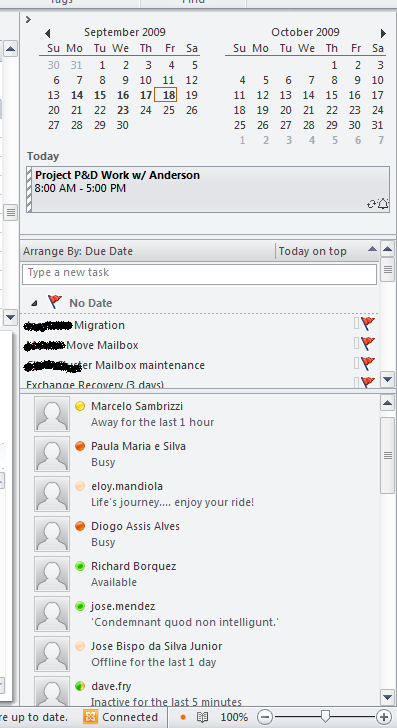
Використання консолі управління OCS для використання запитів OCS
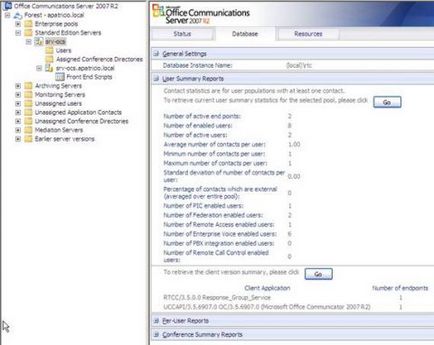
висновок
У цій статті ми розглянули процес установки трьох нових компонентів, які будуть використовуватися нашими клієнтами для створення нашої UC інфраструктури, і до яких відносяться: Microsoft Office Communicator R2 (MOC), Live Meeting і модуль Conferencing для Outlook.